Hannspree HS 249 PSB Manuel utilisateur
PDF
Скачать
Документ
HS249PSB (HSG1389) LCD Monitor HL225HPB (HSG1283+) Manuel de I’utilisateur Manuel D'utilisation OSD[V6.1] Avant d'utiliser ce moniteur, veuillez lire attentivement ce manuel. Ce manuel doit être conservé pour référence future. Cet appareil respecte les exigences de la directive EMC 2014/30/EU concernant la Compatibilité électromagnétique et les directives 2014/35/EU et 93/68/EEC concernant la directive Basse tension. 【Optionnel, dépend du modèle sélectionné】 La prise électrique doit être située à proximité de l’équipement et doit être accessible. Avis sur les marques de commerce: Les produits HANNspree utilisent la technologie HDMI (Interface Multimédia Haute Définition). Les termes HDMI et HDMI High-Definition Multimedia Interface, et le logo HDMI sont des marques commerciales ou des marques déposées par HDMI Licensing LLC aux États-Unis et dans d'autres pays. 2 Manuel D'utilisation INFORMATIONS DE RECYCLAGE Chez HANNspree nous accordons beaucoup d’importance à la stratégie de protection de notre environnement et nous croyons fermement que le traitement et le recyclage appropriés des équipements technologiques industriels en fin de vie nous aidera à avoir une terre plus saine. Ces équipements contiennent des matériaux recyclables qui peuvent être désassemblés et réintégrés dans des produits neufs de qualité. A l’inverse, certains éléments contiennent des substances dangereuses et nocives. Nous vous encourageons vivement à prendre contact avec les organismes mentionnés pour le recyclage de ce produit. Pour de plus amples informations veuillez visiter http://www.hannspree.eu/ 3 Manuel D'utilisation TABLE DES MATIÈRES AVERTISSEMENT DE SÉCURITÉ..................................................................... 5 PRÉCAUTIONS................................................................................................. 5 NOTES SPÉCIALES SUR LES MONITEURS LCD.................................... 6 AVANT D'UTILISER VOTRE MONITEUR....................................................... 7 FONCTIONNALITÉS....................................................................................... 7 VÉRIFIER LE CONTENU DE L'EMBALLAGE ......................................... 7 INSTRUCTIONS D'INSTALLATION ............................................................ 8 ALIMENTATION .............................................................................................. 8 FAIRE LES BRANCHEMENTS.................................................................... 10 AJUSTER L’ANGLE DE VUE........................................................................11 INSTRUCTIONS D'UTILISATION................................................................... 12 INSTRUCTIONS GÉNÉRALES ................................................................... 12 FONCTIONS DES BOUTONS DU PANNEAU DE COMMANDE........... 13 COMMENT CHANGER LE RÉGLAGE D’UN PARAMÈTRE ............... 14 PLUG AND PLAY............................................................................................ 17 ASSISTANCE TECHNIQUE (FOIRE AUX QUESTIONS) ............................ 18 QUESTIONS ET RÉPONSES POUR LES PROBLÈMES GÉNÉRAUX. 18 MESSAGES D’ERREUR & SOLUTIONS POSSIBLES ............................ 20 ANNEXE ................................................................................................................ 22 SPÉCIFICATIONS .......................................................................................... 22 4 Manuel D'utilisation AVERTISSEMENT DE SECURITE 1. Les modifications ou changements qui ne sont pas expressément approuvés par le tiers responsable de la conformité peuvent annuler les droits de l'utilisateur à utiliser cet appareil. 2. Les câbles d'interface blindés et le cordon d'alimentation AC, le cas échéant, doivent être utilisés en conformité avec les limites d'émissions. 3. Le fabricant n'est pas responsable de toute interférence radio ou TV causée par une modification non autorisée de cet appareil. Il est de la responsabilité de l'utilisateur de corriger de telles interférences. 4. Utilisez uniquement des pièces ou des accessoires recommandés par le fabricant. AVERTISSEMENT : Pour éviter tout risque d'incendie ou d'électrocution, ne pas exposer le moniteur à la pluie ou à l'humidité. Il y a des hautes tensions dangereuses dans le moniteur. N'ouvrez pas le boîtier. Réservez l'entretien au personnel qualifié uniquement. PRÉCAUTIONS N'utilisez pas le moniteur à proximité d'eau, par exemple près d'une baignoire, d'un lavabo, d'un évier, d'un bac à linge, d'une piscine, ou dans une cave humide. Ne placez pas le moniteur sur un chariot, un support ou une table instable. Si le moniteur tombe, cela peut blesser une personne ou causer de sérieux dégâts à l'appareil. N'utilisez qu'un chariot ou un support recommandé par le fabricant ou vendu avec le moniteur. Si vous installez le moniteur sur un mur ou une étagère, utilisez un kit de montage approuvé par le fabricant et suivez les instructions du kit. Les fentes et les ouvertures à l'arrière et au dessous du boîtier sont là pour la ventilation. Pour assurer un fonctionnement fiable du moniteur et pour le protéger de la surchauffe, assurez-vous que ces ouvertures ne sont pas bloquées ni couvertes. Ne placez pas le moniteur sur un lit, un canapé, un tapis ou toute autre surface similaire. Ne placez pas le moniteur près ou sur un radiateur ou une source de chaleur. Ne placez pas le moniteur dans une bibliothèque ni un placard, à moins qu'une ventilation appropriée ne soit fournie. Le moniteur ne doit être utilisé qu'avec le type de source d'alimentation indiqué sur l'étiquette. Si vous n'êtes pas certain du type d'alimentation délivrée à votre domicile, consultez votre revendeur ou votre compagnie d'électricité locale. Débranchez l'appareil lors des orages ou lorsqu'il n'est pas utilisé pendant une période prolongée. Ceci protège le moniteur contre les dégâts liés aux surtensions. Ne surchargez pas les multiprises ni les rallonges électriques. Une surcharge peut engendrer un incendie ou une électrocution. Ne poussez jamais un objet dans une fente du boîtier du moniteur. Cela pourrait créer des courts-circuits et engendrer un incendie ou une électrocution. Ne répandez jamais de liquide sur le moniteur. N'essayez pas de réparer le moniteur par vous-même ; ouvrir ou enlever les capots peut vous exposer à des tensions dangereuses ainsi qu'à d'autres dangers. Veuillez réserver tout entretien au personnel qualifié uniquement. La prise secteur doit être située près de l'équipement et doit être facilement accessible. 5 Manuel D'utilisation NOTES SPÉCIALES SUR LES MONITEURS LCD Les symptômes suivants sont normaux avec les moniteurs LCD et n'indiquent pas un problème. En raison de la nature de la lumière fluorescente, l'écran peut scintiller pendant la première utilisation. Éteignez l'interrupteur d'alimentation et rallumez le pour vous assurer que le scintillement disparaît. Il se peut que vous trouviez l'écran irrégulièrement lumineux selon le motif de bureau que vous utilisez. L'écran LCD a 99.99% de pixels efficaces, ou plus. Il peut comprendre des défauts à hauteur de 0.01% ou moins, tels que pixel manquant ou allumé tout le temps. En raison de la nature de l'écran LCD, une certaine persistance d'image peut survenir après changement d'image, lorsque la même image est affichée pendant plusieurs heures. Dans ce cas, l'écran se rétablit lentement en changeant d'image ou en éteignant l'alimentation pendant quelques heures. Si l’écran clignote subitement et sans raison particulière, ou si le rétroéclairage ne marche plus, veuillez contacter votre revendeur ou un centre de réparation pour faire réparer l’écran. Ne réparez jamais vous-même cet écran. 6 Manuel D'utilisation AVANT D'UTILISER VOTRE MONITEUR FONCTIONNALITES Moniteur LCD couleurs TFT écran large de 60,4 cm / 23.8pouces Affichage vif et clair pour Windows Design ergonomique Gain de place, Design de boîtier compact VÉRIFIER LE CONTENU DE L'EMBALLAGE L'emballage du produit devrait comprendre les éléments suivants : Moniteur LCD Câbles et manuel d'utilisation Guide de Mise en Route Câble HDMI Carte de Garantie European Energy label Des vis Tournevis (Two small,One big) 7 Cordon D'alimentation Manuel D'utilisation INSTRUCTIONS D'INSTALLATION INSTALLEZ ENLEVEZ Figure.1. Installer et enlever l'embase INSTALLATION: 1. Le bras est aligné sur l 'ouverture du dispositif d' affichage et monté sur celui - ci avec deux vis. 2. Le bras est aligné avec l 'ouverture sur la base et la base est montée sur le bras avec une vis. DÉMONTAGE: 1. Enlever une vis pour enlever la base du support. 2. Oui.Enlevez les deux vis et enlevez doucement la base de support de l 'écran d' affichage jusqu 'à ce qu' elle soit séparée. Notes : Placez le moniteur face vers le bas sur une surface douce et plate (couverture, mousse, tissu, etc.) pour surveiller pendant l'installation et l'enlever. ALIMENTATION SOURCE D'ALIMENTATION : 1. Assurez-vous que le cordon d'alimentation est du type correct pour une utilisation dans votre zone. 2. Ce moniteur LCD dispose d'une alimentation électrique interne universelle qui permet le fonctionnement dans les zones en 100/120V AC ou 220/240V AC de tension (aucun réglage utilisateur n'est nécessaire). 3. Branchez une extrémité du cordon d'alimentation AC sur le prise d'entrée AC du moniteur LCD, et l'autre extrémité sur la prise secteur. 8 Manuel D'utilisation DEMONTER LA BASE DU SUPPORT : 1. Débranchez tous les câbles et les cordons du moniteur pour ne pas les endommager. 2. Placez avec précaution le moniteur à l’envers, face sur une surface plane et douce (couverture, mousse, tissu, etc.) pour éviter d’endommager le moniteur. 3. Retirez les vis afin de pouvoir retirer le support de base. 4. Enlevez doucement la base du support. (Uniquement pour référence) MONTAGE MURAL DU MONITEUR : 1. Achetez un support mural compatible VESA : VESA 100×100, 4 trous, M4, 8mm, 8kg. 2. Repérez l’endroit idéal pour votre moniteur sur le mur. 3. Fixez le support fermement au mur. 4. Montez le moniteur sur le support en utilisant les 4 trous de montage à l’arrière et au centre du moniteur. Notes : Pour une bonne installation du moniteur, veuillez lire les instructions fournies avec votre support mural. L’écartement des trous de montage est de 100 mm horizontalement et de 100 mm verticalement. Le type de vis est métrique : M4, longueur 8mm. La base du support du moniteur peut se visser sur une table ou toute autre surface dure, en utilisant le trou à l’arrière de la base du support. *L’installation du moniteur LCD requiert des compétences particulières et ne devrait être réalisée que par un technicien qualifié. Les clients ne devraient pas essayer de l’effectuer eux-mêmes. HANNspree n’est pas tenu responsable du mauvais montage ou d’un montage qui pourrait provoquer un accident et blesser l’entourage. Vous pouvez consulter un technicien qualifié pour l’utilisation d’un support optionnel de montage du moniteur sur le mur. 9 Manuel D'utilisation FAIRE LES BRANCHEMENTS BRANCHEMENT À UN PC : Éteignez votre ordinateur avant d'accomplir la procédure ci-dessous. 1. Branchez une extrémité du câble DP (en option) à l’arrière du moniteur et branchez l'autre extrémité sur le port DP de l'ordinateur. 2. Branchez une extrémité du câble HDMI à l'arrière du moniteur et branchez l'autre extrémité sur le port HDMI de l'ordinateur. 3. Branchez une extrémité du câble VGA (en option) à l’arrière du moniteur et branchez l'autre extrémité sur le port VGA de l'ordinateur. 4. Branchez le câble audio entre l'entrée audio du moniteur et la sortie audio du PC (port vert). 5. Connectez le câble audio entre la sortie audio du moniteur et les haut-parleurs ou les écouteurs. 6. Branchez une extrémité du cordon d’alimentation AC sur la prise d’alimentation AC du moniteur LCD et branchez l’autre extrémité sur une prise de courant. 7. Allumez le moniteur et l'ordinateur. Figura 2. Branchement à un pc 1. 3. 5. Entrée DP Entrée VGA LINE OUT 2. 4. 6. 10 Entrée HDMI LINE IN Entrée d'alimentation AC Manuel D'utilisation AJUSTER L’ANGLE DE VUE Pour une vision optimale, il est recommandé de regarder le moniteur de pleine face, puis de régler l'angle de vue du moniteur selon vos préférences. Tenez le support de façon à ne pas renverser le moniteur en changeant son angle de vue. Ous pouvez régler l'angle du moniteur entre -5° et 15°. Figure.3. Angle du moniteur REMARQUES : Ne touchez pas l'écran LCD pendant que vous modifiez l'angle. Cela pourrait endommager ou casser l'écran LCD. Faites attention à ne pas poser vos doigts ou votre main près ou sur les charnières lorsque vous tournez l’écran, autrement vous pourriez vous pincer les doigts. 11 Manuel D'utilisation INSTRUCTIONS D'UTILISATION INSTRUCTIONS GÉNÉRALES Appuyez sur le bouton d'alimentation pour allumer ou éteindre le moniteur. Les autres boutons de commande sont situés sur la face avant du moniteur (voir figure 4). En modifiant ces réglages, l'image peut être ajustée selon vos préférences personnelles. Le cordon d'alimentation doit être connecté. Branchez le câble Signal entre le moniteur et la carte HDMI Appuyez sur le bouton d'alimentation pour allumer le moniteur. L'indicateur d'alimentation s'allume. Navigation key Navigation key Navigation key Navigation key Navigation key Power Button Figure.4. Boutons du panneau de commande 12 Manuel D'utilisation FONCTIONS DES BOUTONS DU PANNEAU DE COMMANDE Bouton d'alimentation : Appuyez sur ce bouton pour allumer/éteindre l'alimentation du moniteur. Indicateur d'alimentation : Blue — Mode allumé. Ambre — Mode d’économie d’énergie. The OSD Menu and OSD Quick-Menu Symbol explanations and their functional uses are stated below. Toggle the selected options up and down the icon. Left and right icons toggle your selected choice horizontally. confirm the selected option. Used to return or restore to a previously selected menu. Uncheck the selected option. REMARQUES : N'installez pas le moniteur dans un endroit près de sources de chaleur tels que des radiateurs ou des bouches d'aération, ou dans un endroit où il serait sujet à la lumière directe du soleil, à de la poussière excessive, à des vibrations mécaniques ou des chocs. Conservez l'emballage d'origine et les matériaux d'emballage, pour le cas où vous devriez réexpédier votre moniteur. Pour une protection maximale, remballez votre moniteur comme il l'était à sa sortie d'usine. Pour conserver l'aspect neuf du moniteur, nettoyez le périodiquement avec un chiffon doux. Les tâches rebelles peuvent être enlevées avec un chiffon légèrement imbibé d'une solution détergente douce. N'utilisez jamais de solvants forts tels diluants, benzène ou nettoyants abrasifs car ils endommageraient le boîtier. Par mesure de précaution, débranchez toujours le moniteur avant de le nettoyer. 13 Manuel D'utilisation COMMENT CHANGER LE RÉGLAGE D’UN PARAMÈTRE INPUT SELECT D-SUB HDMI DISPLAY PORT SÉLECTIONNEZ L'OPTION 「INPUT SELECT」 POUR COMMUTER LES SIGNAUX D-SUB, HDMI, OU DISPLAY PORT. RÉGLAGE AUDIO LE VOLUME Sélectionnez l'option 「VOLUME to pour modifier le niveau du volume. Entrez l'option et ajustez le niveau. [Cette fonction s'applique uniquement aux modèles avec audio incorporé.] ● En cas de volume élevé, il existe un risque de dommages auditifs. MUET Sélectionnez l'option 「MUTE」 pour activer ou désactiver la fonction. [La disponibilité de cette fonction dépend du modèle sé lectionné. Le réglage du volume en mode muet annule le mode Muet.] ENTRÉE AUDIO Pour un transfert via le port HDMI, il est recommandé de configurer l’entrée AUDIO en HDMI. En cas d’absence de son, sélectionnez PC pour l’entrée AUDIO et assurez-vous que le câble de sortie audio de l’ordinateur est bien relié au port LINE IN (or AUDIO IN) de l’écran. [Uniquement pour une entrée HDMI] MODE D'AFFICHAGE STABILISATION DU NOIR Sélectionnez l'option 「STABILISATION NOIRE」 pour régler la stabilisation noir de l'affichage. Définissez la valeur de 0 à 100. CONTRASTE DCR Sélectionnez l'option CONTR CONTRASTE AVANCÉ to pour régler le contraste avancé de l'affichage. Définissez la valeur de 0 à 100. TEMPS DE RÉPONSE Configurez le temps de réponse de l'affichage via la fonction Temps de réponse. Les paramètres disponibles sont Standard, Avancé et Ultra rapide. [Cette fonctionnalité est limitée à des modèles spécifiques uniquement.] RAPPEL Réinitialise les paramètres du moniteur standard. JEU Intégrant une conception OSD orientée jeu, y compris les paramètres de jeu GAMER1, GAMER2, GAMER3, FPS1, FPS2, RTS et MOBA préétalonnés, chaque mode est fonctionnellement personnalisé avec des tests et des ajustements en jeu pour le meilleur mélange de couleurs et de technologie. Pour accéder au mode jeu, ouvrez d'abord 14 Manuel D'utilisation le paramètre du menu principal, puis allez dans «ViewMode», sé lectionnez 「Game」 et modifiez vos paramètres «GAMER MODE» à partir de là. FILM LA TOILE TEXTE Sélectionnez le mode selon vos préférences: Film / Web / Texte RÉGLAGE DE LA COULEUR CONTRASTE Réglez la valeur de contraste de l'affichage selon vos préférences. Sé lectionnez l'option 「CONTRASTE to pour régler la valeur de contraste. LUMINOSITÉ Réglez la valeur de luminosité de l'écran selon vos préférences. Sé lectionnez l'option 「LUMINOSITÉ」 pour régler la valeur de luminosité. TEMPÉRATURE DE COULEUR Ajustez la valeur de la température de couleur de l'écran selon vos préférences: sRGB / Bluish / Cool / Native / Warm / User Color. ESPACE COULEUR Ajustez la valeur de l'espace colorimétrique de l'affichage selon vos préférences: Mode Auto / RVB / Mode YUV. GAMME DE COULEURS Ajustez la valeur de la gamme de couleurs de l'affichage selon vos préférences: Auto / Gamme complète / Gamme limitée. RÉGLAGE MANUEL DE L'IMAGE RÉGLAGE AUTOMATIQUE DE L'IMAGE La fonction de réglage automatique est utilisée pour optimiser la 「position H」, 「la position V」, 「l'horloge」 et la 「phase」. [Pour l'entrée VGA uniquement] TAILLE HORIZONTALE Sélectionnez l'option 「TAILLE HORIZONTALE」 pour régler la position horizontale de l'OSD. Entrez l'option et ajustez le niveau. [Pour VGA uniquement] POSITION HORIZONTALE Sélectionnez l'option Position Position horizontale 」pour déplacer l'image de l'écran vers la gauche ou la droite. Entrez l'option et ajustez le niveau. [Pour VGA uniquement] POSITION VERTICALE Sélectionnez l'option Position Position verticale 」pour déplacer l'image à l'écran vers le haut ou vers le bas. Entrez l'option et ajustez le niveau. [Pour VGA uniquement] AFFINER Sélectionnez l'option 「FINE TUNE」 pour régler le réglage fin de l'affichage. Définissez la valeur de 0 à 100. [Pour VGA uniquement] ACUITÉ Sélectionnez l'option 「Netteté to pour régler la netteté de l'affichage. Définissez la valeur de 0 à 100. RATIO D'ASPECT Lorsque le rapport d'aspect de l'écran est déformé, vous pouvez effectuer des réglages en utilisant cette fonction. 「PLEIN ÉCRAN」 15 Manuel D'utilisation indique un affichage plein écran, ce qui ne garantit pas que l'image est affichée telle quelle ou à l'échelle initiale. 「」 indique la mise à l'échelle par la proportion d'images originales, ce qui peut provoquer des bandes noires sur l'écran. OVERSCAN Sélectionnez l'option 「OVERSCAN to pour la fonction On ou Off. MENU DES PARAMÈTRES LANGUAGE SELECT Sélectionnez l'option 「Langue」 pour changer la langue de l'OSD. Entrez l'option et sélectionnez une langue. [Référence uniquement, la langue OSD dépend du modèle sélectionné] AVIS DE RÉSOLUTION Sélectionnez l'option 「AVIS DE RÉSOLUTION to pour la fonction On ou Off. INFORMATION Affiche les informations de fréquence horizontale / fréquence verticale / résolution. DÉLAI OSD Sélectionnez l'option TIME OSD TIME-OUT to pour régler le délai OSD de 5 à 60 secondes. Entrez l'option et ajustez le niveau. CONTEXTE OSD Sélectionnez l'option BACK ARRIÈRE-PLAN OSD to pour activer ou désactiver la fonction. INDICATEUR DE PUISSANCE Sélectionnez l'option 「POWER INDICATOR」 pour la fonction On ou Off. ARRÊT AUTOMATIQUE Sélectionnez l'option 「ARRÊT AUTO」 pour activer ou désactiver la fonction. DORMIR Réglez la valeur du mode veille de l'écran selon vos préférences. ECO MODE Ajustez la valeur du mode ECO de l'affichage selon vos préférences: Standard / Optimiser / Conserver. DDC / CI Sélectionnez l'option 「DDC / CI」 pour activer ou désactiver la fonction. RAPPEL DE MÉMOIRE Sélectionnez l’option 「RAPPEL MÉMOIRE to pour rétablir les paramètres d’usine du moniteur. 16 Manuel D'utilisation PLUG AND PLAY FONCTIONNALITE PLUG & PLAY DDC2B Le moniteur est équipé de capacités VESA DDC2B selon le STANDARD VESA DDC. Ceci permet au moniteur d'informer le système hôte de son identité et, selon le niveau de DDC utilisé, de communiquer des informations supplémentaires au sujet de ses capacités d'affichage. Le DDC2B est une voie de données bidirectionnelle basée sur le protocole I²C. L'hôte peut demander des informations EDID via la voie DDC2B. LE MONITEUR SEMBLE NE PAS ÊTRE EN MARCHE S'IL N'Y A PAS DE SIGNAL VIDÉO EN ENTRÉE. POUR QUE CE MONITEUR FONCTIONNE CORRECTEMENT, IL DOIT Y AVOIR UN SIGNAL VIDÉO EN ENTRÉE. 17 Manuel D'utilisation ASSISTANCE TECHNIQUE (FOIRE AUX QUESTIONS) QUESTIONS ET RÉPONSES POUR LES PROBLÈMES GÉNÉRAUX PROBLEME ET QUESTION SOLUTION POSSIBLE La LED d'alimentation est éteinte *Vérifiez que l'interrupteur d'alimentation est sur la position Marche. *Le cordon d'alimentation doit être connecté. Pas de Plug & Play *Vérifiez que le système PC est compatible Plug & Play. *Vérifiez que la carte graphique est compatible Plug & Play. * Vérifiez si les broches deu connecteur VGA ou DVIou HDMI sont tordues. L’écran est trop foncé ou trop clair *Réglez les commandes de contraste et de luminosité. L'image rebondit ou l'image présente *Déplacer les appareils électriques qui peuvent par un motif de vague accident causer des interférences. La LED d'alimentation est sur marche (Ambre) mais il n'y a ni vidéo ni image. *L'interrupteur d'alimentation de l'ordinateur doit être sur la position Marche. *La carte graphique de l'ordinateur doit être fermement insérée dans son slot. *Assurez-vous que le cordon vidéo du moniteur est correctement connecté à l'ordinateur. *Inspectez le cordon vidéo du moniteur et assurez-vous qu'aucune borne n'est pliée. *Assurez-vous que l'ordinateur est opérationnel en appuyant sur la touche VERR MAJ du clavier tout en observant la LED VERR MAJ. La LED doit soit s'allumer soit s'éteindre après avoir appuyé sur la touche VERR MAJ. Une des couleurs primaires manque (rouge, vert ou bleu) *Inspectez le cordon vidéo du moniteur et assurez-vous qu’aucune borne n'est pliée. L'image de l'écran n'est pas centrée ou pas de bonne taille. *Réglez la SYNCHRO et la PHASE de la fréquence des pixels ou appuyez sur le raccourci . L'image présente des défauts de couleur (la blanc n'a pas l'air blanc) *Réglez les couleurs RGB ou sélectionnez une température de couleur. La résolution de l’écran doit être ajustée *Avec Win 2000/ME/XP – cliquez avec le bouton droit n'importe où sur le bureau de l'ordinateur et sélectionnez Propriétés>Réglages>Résolution de l’écran. Bougez la barre pour changer la résolution et cliquez sur Appliquer. 18 Manuel D'utilisation Absence de son au niveau du haut-parleur intégré de l’écran *S’assurer que le câble de sortie audio est branché au port LINE IN de l’écran. *S’assurer que le réglage du volume est suffisant. *S’assurer que l’option Système > Silence dans le menu de l’écran est activée. *Lors d’un transfert via HDMI, et en absence de son, il est recommandé de choisir l’entrée AUDIO (option PC) et de s’assurer que le câble audio de l’ordinateur est branché au port LINE IN (or AUDIO IN) de l’écran. [Uniquement pour une entrée HDMI] Addenda concernant Windows 7 / Windows 8 Lorsque vous rencontrez un problème d’affichage sous Windows 7/ Windows 8, appliquez la procédure suivante : 1. Vérifiez que votre ordinateur (spécification matérielle) prend en charge le système d’exploitation Windows 7/ Windows 8. 2. Assurez-vous que votre carte vidéo exécute Windows 7/ Windows 8. 3. Si votre carte vidéo prend en charge Windows 7/ Windows 8, installez le dernier pilote Windows 7/ Windows 8 de votre carte vidéo. Nous vous suggérons de procéder comme suit : 1. Installez le dernier pilote vidéo Windows 7/ Windows 8 de votre carte vidéo. 2. Essayez d’utiliser la résolution d’affichage recommandée, prise en charge par le moniteur. 3. Si la résolution d’affichage recommandée ne fonctionne pas, essayez d’appliquer la seconde résolution d’affichage recommandée. 35,56cm / 14” (16:9) 39,6cm / 15.6” (16:9) 40,64cm / 16” (16:9) 43,2cm / 17” (16:10) 47cm / 18.5” (16:9) 48,3cm / 19” (5:4) 48,3cm / 19” (16:10) 51cm / 20” (16:9) 56cm / 22” (16:10) 54,6cm / 21.5” (16:9) 58,4cm / 23” (16:9) 60cm / 23.6” (16:9) 62,5cm / 24.6 (16:9) 68,6cm / 27” (16:9) 70cm / 27.5” (16:10) 1 1366×768@60Hz 1366×768@60Hz 1366×768@60Hz 1440×900@60Hz 1366×768@60Hz 1280×1024@60Hz 1440×900@60Hz 1600×900@60Hz 1680×1050@60Hz 2 1366×768@50Hz 1366×768@75Hz 1366×768@50Hz 1440×900@75Hz 1366×768@75Hz 1280×1024@75Hz 1440×900@75Hz 1600×900@50Hz 1680×1050@50Hz 1920×1080@60Hz 1920×1080@50Hz 1920×1200@60Hz 1920×1200@50Hz Si vous rencontrez encore des problèmes d’affichage après avoir appliquer la procédure ci-dessus, visitez le site Internet support et service Hannspree : http://www.hannspree.eu/en/monitors Windows est une marque commerciale de Microsoft Corporation. 19 Manuel D'utilisation MESSAGES D’ERREUR & SOLUTIONS POSSIBLES CABLE NON BRANCHE : 1. Vérifiez que le câble signal est bien branché. Si le connecteur est lâche, serrez les vis du connecteur. 2. Vérifiez si les broches de connexion du câble signal ne sont pas endommagées. ENTREE NON PRISE EN CHARGE : Votre ordinateur a été réglé sur un mode d'affichage non adapté, réglez le mode d'affichage en fonction du tableau suivant. TABLEAU DES SYNCHROS DE PRÉRÉGLAGES D'USINE : MODE RÉSOLUTION FRÉQUENCE HORIZONTALE (KHz) FRÉQUENCE VERTICALE (Hz) 1 2 3 4 5 6 7 8 9 10 11 12 13 14 15 16 17 18 19 20 21 22 23 24 25 26 27 28 29 30 640×400 @70Hz 640×480 @60Hz 640×480 @70Hz 640×480 @67Hz 640×480 @72Hz 640×480 @75Hz 720×400 @70Hz 800×600 @56Hz 800×600 @60Hz 800×600 @72Hz 800×600 @75Hz 832×624 @75Hz 1024×768 @60Hz 1024×768 @70Hz 1024×768 @75Hz 1152×870 @75Hz 1152×864 @75Hz 1280×720 @60Hz 1280×960 @60Hz 1280×960 @75Hz 1280×768 @60Hz 1280×768 @75Hz 1280×1024 @60Hz 1280×1024 @75Hz 1360×768 @60Hz 1440×900 @60Hz 1440×900 @75Hz 1400×1050 @60Hz 1680×1050 @60Hz 1920×1080 @60Hz 31.469 31.469 36.052 35.000 37.861 37.500 31.469 35.156 37.879 48.077 46.875 49.725 48.363 56.476 60.023 68.681 67.500 45.000 60.000 74.592 47.776 60.289 63.981 79.976 47.712 55.469 70.635 64.744 65.290 67.500 70.087 59.940 70.004 66.667 72.809 75.000 70.087 56.250 60.317 72.188 75.000 75.000 60.004 70.069 75.029 75.062 75.000 60.000 60.000 74.443 59.870 74.893 60.020 75.025 60.015 59.901 74.984 59.948 59.954 60.000 20 Manuel D'utilisation (Mode video) MODE RESOLUTION 1 640×480p @60Hz 2 720×480i @60Hz 3 720×480p @60Hz 4 720×576i @50Hz 5 720×576p @50Hz 6 1280×720p @60Hz 7 1920×1080i @50Hz 8 1920×1080i @60Hz 9 1920×1080p @50Hz 10 1920×1080p @60Hz ** L'allumage du moniteur est garanti en mode de signal entrelacé, mais la qualité de l'image n'est pas garantie. 21 Manuel D'utilisation ANNEXE SPÉCIFICATIONS Dalle LCD Vidéo Système de pilotage LCD Couleur TFT Taille Diagonale de 60,4 cm/23.8 pouces Espacement pixels 0,2745mm(H) × 0,2745mm(V) Fréquence-H 30KHz – 83KHz Fréquence-V 56Hz – 75Hz Couleurs d'affichage 16.7M Couleurs Résolution Maxi. 1920 × 1080 @60Hz Plug & Play VESA DDC2BTM Consommation électrique Mode activé 26W (Typique) Mode d’économie d’énergie ≤0.5W Mode éteint ≤0.3W Sortie audio Puissance nominale 2 W rms (par voie) Connecteur d'entrée HDMI DP VGA Audio in Taille écran maximale Hor. : 527.04mm Ver. : 296.46mm source d'alimentation 100–240V , 50–60Hz Considération environnementales Temp. De fonctionnement : 5° à 35°C Temp. De stockage : -20° à 60°C Humidité en fonctionnement : 20% à 85% Dimensions 540.67 (L)×401.89 (H)×181.6(D) mm 21.29” (L)×15.82” (H)×7.15” (D) Poids (Net) 4.2kg (9.26 lb) *** Ces spécifications dépendent des caractéristiques du produit actuel et sont susceptibles de modification sans préavis. REMARQUES : La résolution maximale dépend de la carte d'affichage prise en charge. Pour les sujets en rapport, vous pouvez vous référer à la section FAQ de http://www.hannspree.eu/en/monitors. 22 ">
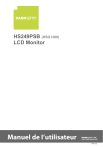
Публичная ссылка обновлена
Публичная ссылка на ваш чат обновлена.